系统之家一键重装系统后打开网页速度慢的解决方法
更新时间:2016-10-21 08:46:47
作者:
系统之家一键重装系统后打开网页速度慢的解决方法:
第一步、进入win8系统后,我们在win8系统下,单击桌面“开始”按钮,然后在菜单栏中找到并选择“运行”选项;
第二步、当桌面出现“运行”窗口后,您需要在输入框写入“regedit”命令,完成后按下回车键;
第三步、接下来,在“注册表编辑器“中,我们依次展开“HKEY-LOCAL-MACHINE/SYSTEM/Controlset001/services/Tcpip/Parameters”选项;
第四步、单击“Parameters”选项,在右侧窗口中找到“DefaultTTL”后双击;
第五步、接着系统会出现一个值修改页面,我们需要将数值数据变更为“80”,同时选择十六进制的基数,完成后点击“确定”即可。
结语:通过win8系统之家以上的步骤,就可以解决网页开启不理想的问题啦。
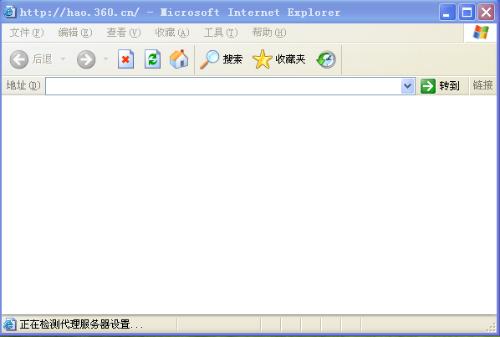
系统重装相关下载
系统重装相关教程
重装系统软件排行榜
重装系统热门教程
- 系统重装步骤
- 一键重装系统win7 64位系统 360一键重装系统详细图文解说教程
- 一键重装系统win8详细图文教程说明 最简单的一键重装系统软件
- 小马一键重装系统详细图文教程 小马一键重装系统安全无毒软件
- 一键重装系统纯净版 win7/64位详细图文教程说明
- 如何重装系统 重装xp系统详细图文教程
- 怎么重装系统 重装windows7系统图文详细说明
- 一键重装系统win7 如何快速重装windows7系统详细图文教程
- 一键重装系统win7 教你如何快速重装Win7系统
- 如何重装win7系统 重装win7系统不再是烦恼
- 重装系统win7旗舰版详细教程 重装系统就是这么简单
- 重装系统详细图文教程 重装Win7系统不在是烦恼
- 重装系统很简单 看重装win7系统教程(图解)
- 重装系统教程(图解) win7重装教详细图文
- 重装系统Win7教程说明和详细步骤(图文)











